鲁大师温度压力测试怎么看结果 鲁大师的温度压力测试教程
- 时间:2015年04月02日 11:13:36 来源:魔法猪系统重装大师官网 人气:5968
很多朋友都在网上问鲁大师的温度压力测试怎么看结果,结果到底在哪里,其实小编也想知道。下面就是小编收集来的各路大神的说法,大家可以看看对比一下:
说法一:鲁大师的温度压力测试不需要你开任何应用程序的。你只需要点击鲁大师“温度检测”里的“进行温度压力测试”,然后它会弹出两个动态的窗口,你只需要看温度曲线的走向,如果有上70度的,那就高了,测个5分钟,都在70度下就正常!
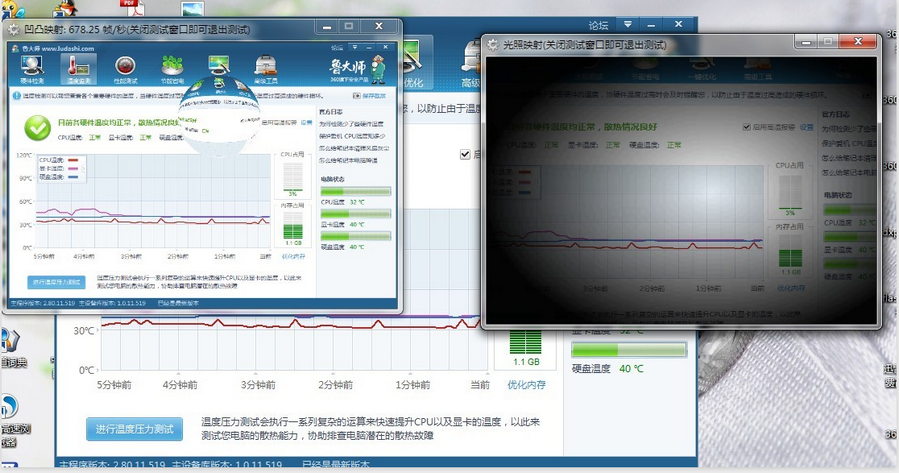
说法二:温度压力测试是不会自动结束,他会让你的机子一直满载然后你可以观察温度,关闭那两个窗口就能停止,通常满载10分钟或者以上就能反映问题了,你一分钟不到就能上90度,散热系统已经出了问题,建议先清理灰尘,再不行就换散热吧。
说法三:Y480M,用鲁大师进行温度压力测试CPU从50度一下子就到90多度,室内有空调,其他配件都正常45度左右,电脑中有自我保护的系统,如果温度过高会出现死机、蓝屏、自动断电等情况,以保证电脑硬件不会由于温度过高而造成损坏,如果您使用过程中都正常,建议放心使用即可。
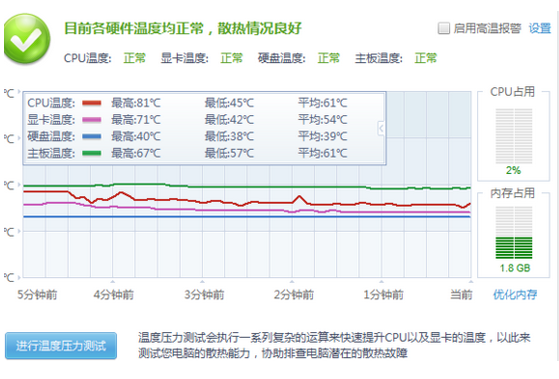
说法四:温度压力:主要是把cpu利用提升到100% 然后监测个硬件温度。进行压力测试的时候,你可以直接电脑监测里看各硬件的温度信息 ,你主要就是注意温度的变化。这个测试是不会自动结束,会让你的机子一直满载然后你可以观察温度,关闭那两个窗口就能停止,通常满载10分钟或者以上就能反映问题了。
大家心中是否有自己的一套说法呢?
| 软件名称: | 鲁大师5.4.14.1064官方最新版 |
| 软件大小: | 44.2M  |
| 下载地址: | http://www.pc6.com/softview/SoftView_20400.html |









